
时间:2021-07-08 08:25:13 来源:www.win10xitong.com 作者:win10
我们的电脑都安装的是windows系统来进行办公或者娱乐,有时候会遇到一些比如win10系统老是卡顿的问题。如果你的电脑技术不够强,那可能这个win10系统老是卡顿的问题就不知所措了。想自己学习一下解决win10系统老是卡顿的问题我们就一起来往下看,我们现在可以按照这个步骤:1、控制面板–管理工具–服务– HomeGroup Listener和HomeGroup Provider禁用。2、关闭磁盘碎片整理、自动维护计划任务就彻底解决了。如果你想要知道如何具体处理话,那就和小编一起来看看下面的操作图文教程。
详情如下
1.控制面板-管理工具-服务-家庭组侦听器和家庭组提供程序已禁用。
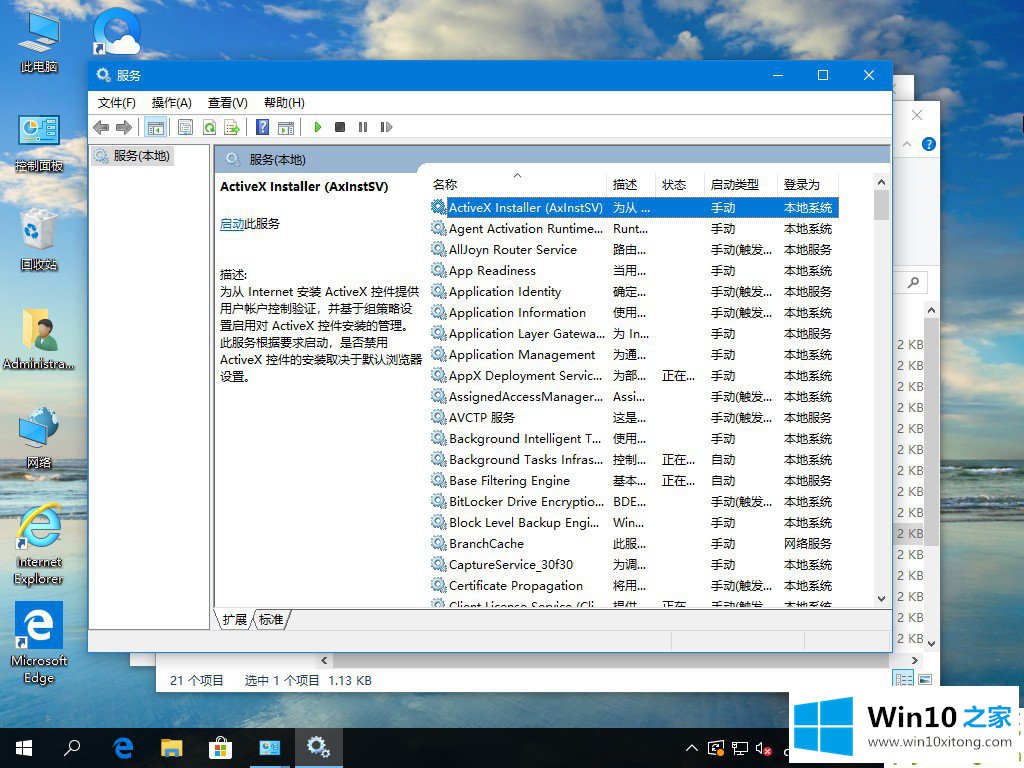
2.关闭磁盘碎片整理和自动维护计划任务;
选择磁盘-属性-工具-优化和碎片整理驱动器-优化-更改设置-取消选择按计划运行。
3.关闭Windows Defender(视情况而定);
控制面板-Windows Defender-设置-实施保护-解除挂钩和管理员-启用Windows Defender-解除挂钩。
控制面板-管理工具-服务-禁用Windows Defender服务。
4.关闭窗口搜索;
控制面板-管理工具-服务-禁用窗口搜索。
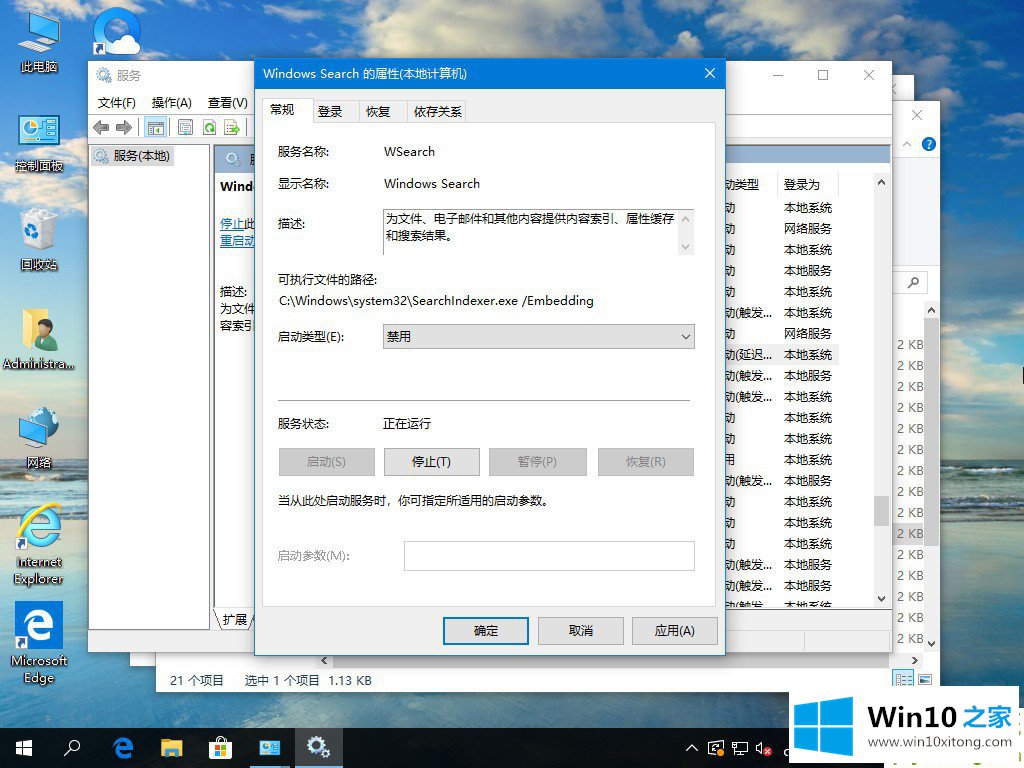
5.设置超级蚀刻服务;
控制面板-管理工具-服务-超级蚀刻-启动类型-自动(延迟启动)。
6.清理旧文件夹;
c盘-右键-属性-磁盘清洗-选中以前的Windows安装复选框-确认清洗。
7.设置自动登录;
win R-输入netplwiz-取消使用计算机时必须输入用户名和密码的选项然后双击需要自动登录的帐户输入您的密码。
8.关闭ipv6;
网络共享中心-网络连接-以太网-属性-取消ipv6。
9.关闭特效;
系统属性-高级-性能-设置-视觉效果-关闭淡入效果。
10.关闭虚拟内存;
系统属性-高级-性能-设置,选择高级,单击虚拟内存中的更改,删除复选标记“自动管理驱动器的分页文件大小”,单击下面的“无分页文件”,单击“设置”和“确定”。

11.家庭群体;
家庭组是占用硬盘的原因之一。一些用户报告说,关闭家庭组后,硬盘占用率从90%下降到约10%,但这种方法可能无法解决未加入家庭组的用户的问题。在Windows搜索中进入services.msc,找到“HomeGoup监听器”和“家庭组提供者”,右键进入“属性”,停止运行后将启动类型设置为“禁用”。
12、虚拟内存(谨慎使用,会导致不可知的问题,建议8GB以上内存的用户尝试);
Win8/8.1默认开启虚拟内存,将部分应用内存转储到硬盘,避免物理内存不足。低端电脑开启虚拟内存可以提高运行效率,但也给硬盘带来负担。如果用户的物理内存是4GB甚至8GB以上,尽量减少虚拟内存,但最好不要低于2048MB。
右键单击“这台计算机”,单击“属性”,单击“高级系统设置”、“设置”和“高级”,然后在虚拟内存列中单击“更改”,根据需要分配虚拟内存。
win10系统老是卡顿的操作图文教程在上面的文章中就已经说得非常详细了哦,如果你有更好更快的解决方法,那可以给本站留言,小编也一起来共同学习。